लेखक:
Lewis Jackson
निर्मितीची तारीख:
6 मे 2021
अद्यतन तारीख:
1 जुलै 2024
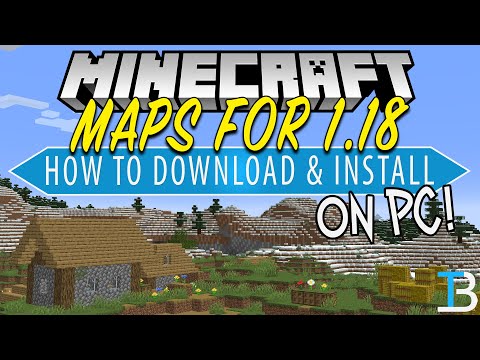
सामग्री
हा लेख आपल्याला वापरकर्त्याने व्युत्पन्न केलेला Minecraft नकाशे (सानुकूल नकाशा) डाउनलोड आणि स्थापित कसे करावे याबद्दल मार्गदर्शन करतो. आपण विंडोज आणि मॅक संगणकांवरील मिनीक्राफ्टमध्ये तसेच आयफोन आणि Android साठी मिनीक्राफ्टच्या पॉकेट संस्करणात हे करू शकता. मिनीक्राफ्टच्या कन्सोल संस्करणात आपल्याला हा नकाशा मिळू शकत नाही.
पायर्या
भाग 1 चा 1: Minecraft नकाशे डाउनलोड करा
. बहुरंगी त्रिकोण असलेले हे चिन्ह अॅप ड्रॉवरमध्ये आहे.
- आपण Android वर विनझिप स्थापित केले असल्यास आपण खाली दिलेल्या चरणांना वगळू आणि "ब्राउझर उघडा" वर जाऊ शकता.

शोध बारला स्पर्श करा. ही बार स्क्रीनच्या शीर्षस्थानी आहे.
प्रकार winzip. शीर्षस्थानी असलेल्या WinZip चिन्हासह शोध बारच्या खाली ड्रॉप-डाउन मेनू दर्शविण्याची ही एक पायरी आहे.

स्पर्श करा WinZip - झिप अनझिप साधन. त्यापुढील चिन्ह एका फोल्डरसह फोल्डरसारखे दिसते. WinZip अनुप्रयोग पृष्ठ उघडण्यासाठी हे चरण आहे.
बटणावर स्पर्श करा स्थापित करा (सेटिंग). हे हिरवे बटण अॅप चिन्हाच्या खाली आहे.

स्पर्श करा स्वीकारा नोटीस दिल्यावर (स्वीकार) ही एक अशी पायरी आहे जी विन्डझिपला Android वर डाउनलोड करणे प्रारंभ करते. आता आपण डाउनलोड करण्यासाठी नकाशे शोधणे सुरू करू शकता.
Android वर एक ब्राउझर उघडा. आपण Google क्रोम किंवा फायरफॉक्स या दोन लोकप्रिय ब्राउझरमधून निवडू शकता.
मायनेक्राफ्ट नकाशा असलेल्या वेबसाइटवर जा. वापरकर्त्याने व्युत्पन्न केलेल्या नकाशेसह काही लोकप्रिय वेबसाइट्सः
- MinecraftMaps - http://www.minecraftmaps.com/
- प्लॅनेट मिनीक्राफ्ट - https://www.planetminecraft.com / स्त्रोत / प्रकल्प /
- MinecraftSix - http://minecraftsix.com/category/minecraft-maps/
नकाशा निवड. आपण डाउनलोड करू इच्छित नकाशाला स्पर्श करा. हे नकाशा पृष्ठाचे उद्घाटन आहे, येथून आपण एक नकाशा डाउनलोड करू शकता.
स्पर्श करा डाउनलोड करा. Android वर फाइल डाउनलोड करण्यासाठी ही एक पायरी आहे.
- काही नकाशा पृष्ठांवर आपल्याला यापूर्वी दुसरा दुवा किंवा नकाशा प्रतिमा टॅप करण्याची आवश्यकता असू शकते डाउनलोड करा.
- आपल्याला स्पर्श करण्याची देखील आवश्यकता असू शकते स्कीप एडी स्पर्श केल्यानंतर डाउनलोड पृष्ठ सुरू ठेवण्यासाठी पृष्ठाच्या वरील-उजव्या कोपर्यात डाउनलोड करा.
- आपण एक पर्याय दिसत असल्यास डाउनलोड.झिपकृपया त्याला स्पर्श करा.
स्पर्श करा विनझिप जेव्हा घोषणा असते. विनझिपमध्ये एक झिप फाईल उघडण्याची ही पायरी आहे.
- आपल्याला स्पर्श करण्याची देखील आवश्यकता असू शकते ठीक आहे जेव्हा हे सुरू ठेवण्याची घोषणा केली जाते.
नकाशा फोल्डरवर आपले बोट टॅप करा आणि धरून ठेवा. पॉप-अप मेनू काही सेकंदानंतर दिसून येईल.
- संकुचित फोल्डर पाहण्यासाठी आपल्याला प्रथम स्क्रीनच्या वरील डाव्या कोपर्यातील "परत" बटणास स्पर्श करणे आवश्यक आहे.
स्पर्श करा अनझिप करा .... हे पॉप-अप मेनूच्या शीर्षस्थानी आहे. आणखी एक मेनू दिसेल.
स्पर्श करा माझ्या फायली, नंतर स्पर्श करा येथे अनझिप करा. डिरेक्टरीमध्ये डिरेक्टरी अनझिप करण्यासाठीची ही पायरी आहे माझ्या फायली.

अनझिप केलेल्या फोल्डरवर टॅप करा. या चरणात नकाशाच्या नावाचे आणखी एक फोल्डर उघडले जाईल. ही नकाशा निर्देशिका आहे.- आपल्याला बर्याच फाईल्स आणि फोल्डर्स असलेले फोल्डर दिसल्यास मूळ फोल्डरवर परत जाण्यासाठी "बॅक" बटणावर स्पर्श करा.
नकाशा फोल्डरवर आपले बोट टॅप करा आणि धरून ठेवा. एक पॉप-अप मेनू दिसेल.

स्पर्श करा यावर कॉपी करा .... हा पर्याय मेनूच्या मध्यभागी आहे.
Minecraft गेम्स फोल्डरवर नेव्हिगेट करा. हे करण्यासाठीः
- स्पर्श करा साठवण
- स्पर्श करा अंतर्गत (किंवा एसडी जर Minecraft येथे सेव्ह केले असेल तर).
- खाली स्क्रोल करा आणि स्पर्श करा खेळ
- स्पर्श करा com.mojang
- स्पर्श करा minecraftWorlds

स्पर्श करा येथे पेस्ट करा. Minecraft PE साठी सेव्ह केलेल्या गेम फोल्डरमध्ये Minecraft नकाशा फोल्डर पेस्ट करणे (पेस्टिंग) चरण आहे, म्हणजे आपण Minecraft PE च्या नकाशा मेनूमध्ये नकाशा शोधू शकता. जाहिरात
सल्ला
- Minecraft च्या डेस्कटॉप आवृत्तीसाठी थीम असलेली नकाशा Minecraft पीई मध्ये सामान्य जगासारखा दर्शविला जाऊ शकतो.
चेतावणी
- जुन्या मिनीक्राफ्ट आवृत्तीसाठी डिझाइन केलेले नकाशे नवीन आवृत्तीमध्ये कार्य करू शकत नाहीत आणि त्याउलट.



